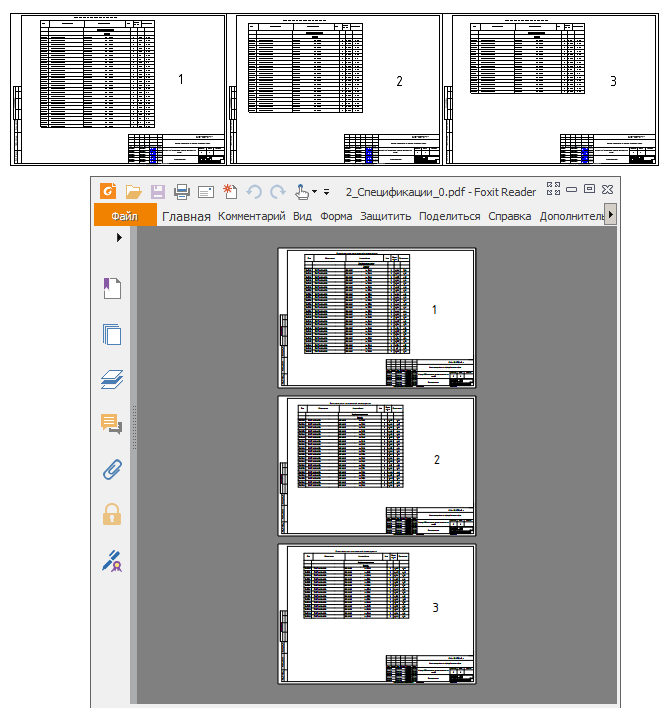batchprint
Общие сведения
Возможности:- автоматическое определение форматов
- печать “на бумагу” и в формат PDF
- обработка нестандартных форматов - А2х3 и любых произвольных размеров (нужны права администратора)
- черно/белая печать с выборочным преобразованием цветов
- печать листов из связанного файла
- объединение листов в один PDF
- Экспорт листов в DWG одновременно с созданием PDF
- авто именование PDF и DWG файлов по маске
- печать спецификаций, разделенных на несколько листов
Процесс печати
Для печати выбрать листы в "Диспетчере проекта" через Shift и запустить печать.
“Диспетчер проекта” должен быть "прикреплен" внутри окна Revit (иначе определение выбранных листов работает нестабильно).
Будет открыто окно настроек печати:
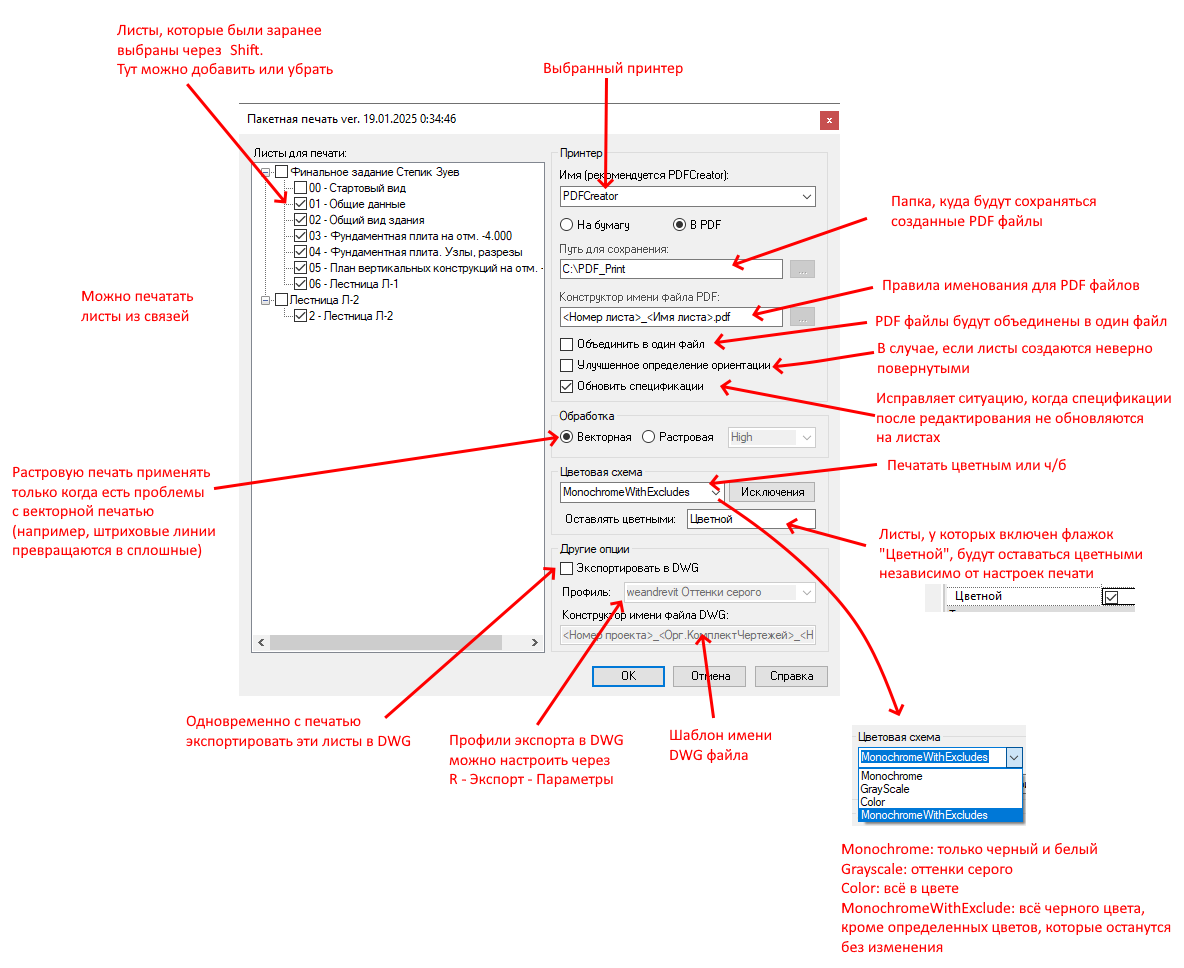
В этом окне задать настройки и нажать Ок. При успешном окончании печати будет выведено всплывающее сообщение,
а также, если была выбрана печать в PDF - папка с файлами будет открыта автоматически:
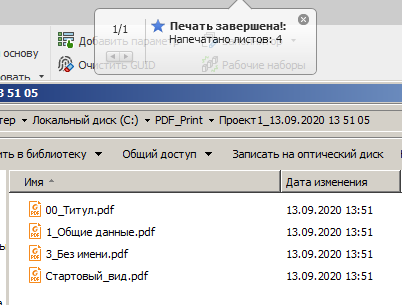
pdfForge PDFCreator
Плагин может использоваться как для печати "На бумагу", так и с любыми виртуальными PDF-принтерами. Тем не менее, большинство дополнительных функций доступны только с принтером pdfForge PDFCreator (не реклама). Этот принтер был выбран потому, что он:
- Свободный для коммерческого использования;
- Поддерживает автоматическое сохранение pdf-файлов в папку без вывода диалогового окна;
- Его настройка доступна из сторонних приложений.
Внимание! Версия PdfCreator 6 и более новые могут не устанавливаться в бесплатной версии для компьютеров, входящих в корпоративный домен. В этом случае предлагаю устанавливать версию 5: https://bim-starter.com/pdfcreatorsetup.
При установке дополнительно будет предложено установить программу PDFArchitect, рекомендую отключить её при установке (кнопка в виде шестеренки в окне установки).
После установки запустите PDFCreator и отключите открытие файлов после создания (т.к. иначе плагин не сможет корректно обработать файлы):
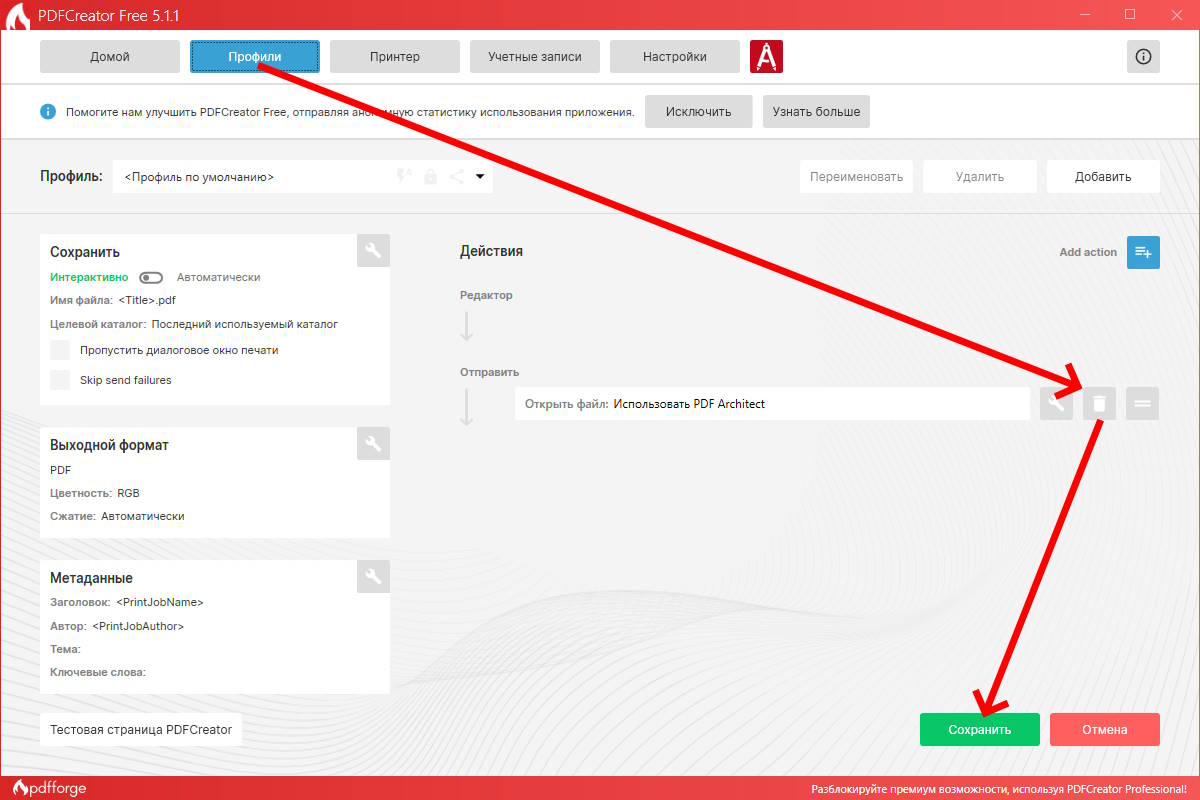
Также рекомендую один раз выполнить пробную печать через Настройки - Отладка - Test page:
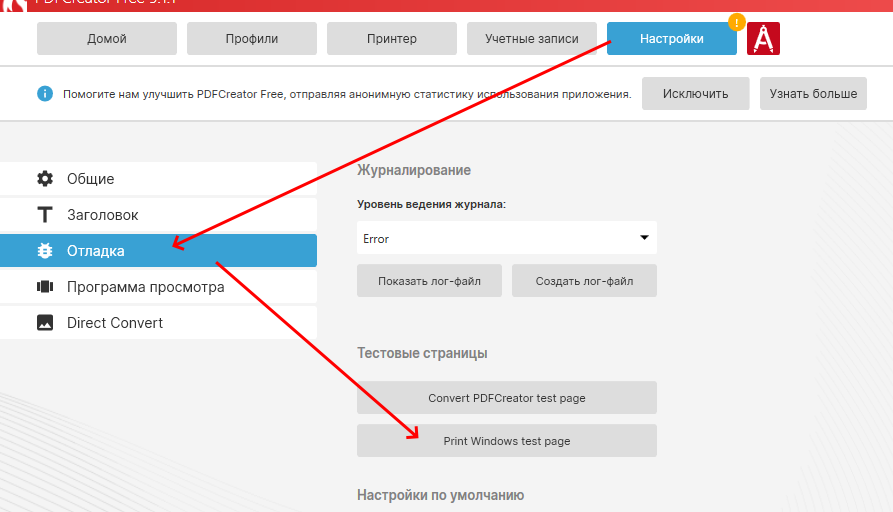
Это нужно, чтобы выполнить первоначальную активацию PDF принтера.
Конструктор имени файла
В случае, если у вас есть определенные правила именования PDF-файлов, можно задать это правило в поле "Конструктор имени файла". По умолчанию файлы именуются как НомерЛиста_ИмяЛиста.pdf. Предположим, вам нужно именовать файлы так: 9999_PDF_КЖ6.3_1.pdf, где:
- 9999 - Номер проекта;
- PDF - фиксированный текст;
- КЖ6.3 - шифр комплекта;
- 1 - номер листа.
Исключения цветов
Функция используется, когда чертежи должны печататься черно-белыми, при этом какие-то элементы на чертеже должны остаться цветными (например, "Факсимиле-подписи" в основной надписи). Обычное решение в этом случае - настраивать графику чертежа так, чтобы все элементы были черного цвета, и печатать чертежи "В цвете". С другой стороны, для проектирования комфортнее, когда разные типы элементов выделены разными цветами.
Данная функция решает эту проблему: вы можете выделять элементы разными цветами, но задать, что при печати все цвета будут превращены в
черный цвет, за исключением некоторых цветов, которые останутся исходного цвета. По умолчанию заданы три цвета - синий, темно-серый и светло-серый:

Демонстрация печати с данными настройками:
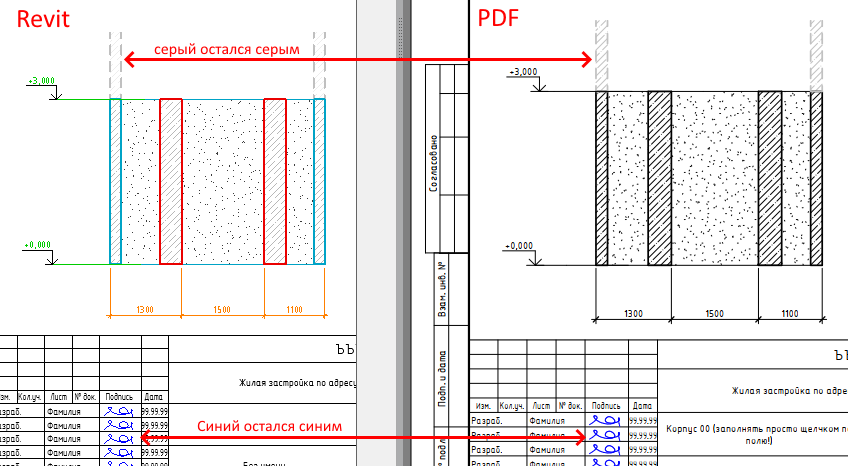
Кроме этого, можно задать листы, которые будут печататься "В цвете" независимо от настроек, заданных в окне печати.
Обычно это требуется для титульных листов и листов пояснительной записки.
Для активации функции следует ввести "Параметра проекта" для "Листов", "По экземпляру", с именем "Цветной" и типом данных "Да/Нет".
И включить этот флажок для листов, которые нужно принудительно печатать "В цвете":
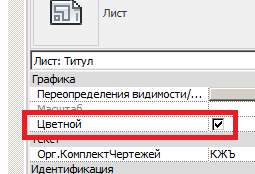
Определение размера листа
Размер листа определяется по параметрам "Ширина листа" и "Высота листа" в свойствах основной надписи:
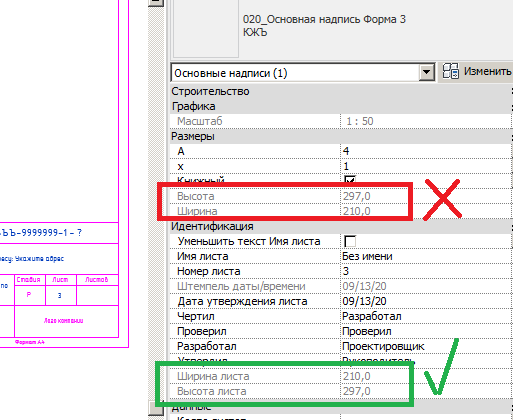
В случае, если семейство основной надписи создано неаккуратно, данные размеры могут определяться некорректно.
Плагин допускает неточность до 2мм, но если отклонение будет больше - при печати будет выведено сообщение об ошибке:
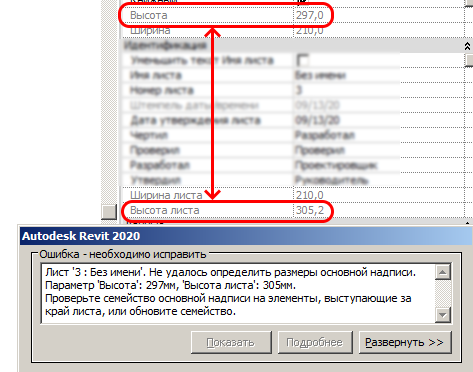
Почему бы не использовать в плагине именно параметры "Ширина" и "Высота", которые определяются корректно?
Дело в том, что Revit определяет область печати автоматически по габаритным размерам основной надписи.
Если проигнорировать неточный размер и распечатать так, мы получим следующую картину:
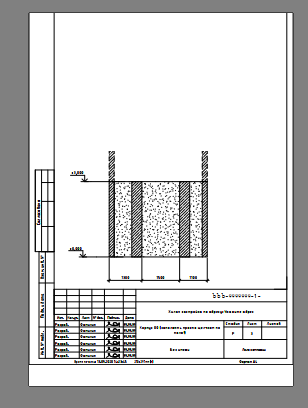
Обязательно проверьте и исправьте семейство основной надписи, если обнаружена такая проблема.
Например, такая ошибка имелась в первой версии шаблона Weandrevit 2015.
Размеры некорректно определялись из-за вложенного семейства названия формата:
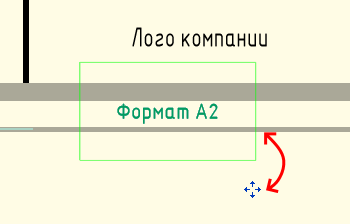
Нестандартные форматы
Плагин может печатать как листы стандартных форматов (А2, А3 и т.д.), так и "кратных" (А2х3) и любых других размеров.
При попытке печати листа "нестандартного" формата будет выведено сообщение:

Плагин может попытаться автоматически добавить формат и распечатать лист,
но это возможно только в случае, если у пользователя есть права локального администратора.
Иначе распечатать лист не удастся.
Для этого случая разработан специальный скрипт AddCustomPrintForms.exe.
Обратитесь к вашему системному администратору и попросите запустить скрипт под правами администратора.
Файл находится в папке %appdata%\Autodesk\Revit\Addins\20xx\RibbonBimStarter\
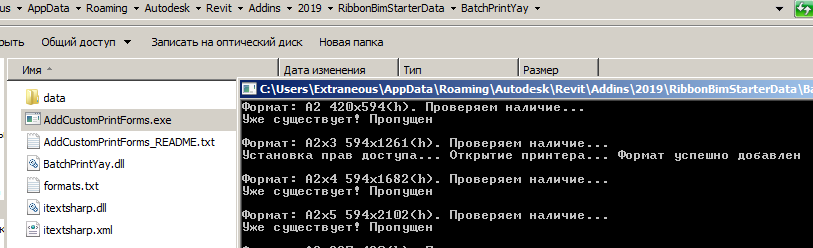
В файле AddCustomPrintForms_README.txt содержится техническая информация для системных администраторов. Форматы листов прописываются в файле formats.txt.
Печать многолистовых спецификаций
Известная проблема в разделах ОВ, ВК и т.д. - "длинные" спецификации, разделенные на несколько листов. В Revit есть стандартный функционал деления спецификации на несколько столбцов, но это работает только в пределах одного листа. Плагин BIM-STARTER BatchPrint позволяет решить эту проблему.
Для активации функции необходимо разместить на одном листе в ряд несколько основных надписей
и воспользоваться стандартным разделением спецификации на несколько частей:
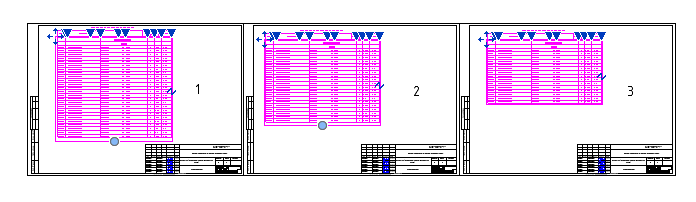
Основные надписи должны быть одного размера и располагаться вплотную друг к другу.
Плагин печати распечатает последовательно каждую на отдельный лист, "сдвигая" область печати на ширину листа.
Результат: